Consejos populares para descargar videos
Respuesta rápida:
Puedes utilizar las herramientas a continuación para descargar destacados de Twitch u otros tipos de videos de Twitch fácilmente:
1. SurFast Video Downloader
2. UnTwitch
3. Twiclips
Los momentos destacados de Twitch suelen ser los más interesantes y entretenidos de una transmisión. Por lo tanto, es posible que desees descargar los momentos destacados de Twitch a tu dispositivo para verlos sin conexión o compartirlos. Si deseas descargar videos destacados de Twitch pero no sabes cómo hacerlo, consulta los consejos útiles a continuación y elige el que prefieras para descargar videos de Twitch sin esfuerzo.
Tabla de contenidos
Descarga destacados de Twitch en masa
Herramienta: SurFast Video Downloader
Si necesitas descargar cualquier tipo de video de Twitch, siempre puedes usar SurFast Video Downloader para obtener ayuda. Funciona para descargar todas las transmisiones de Twitch, incluidos los momentos destacados, VODs, clips, momentos y más. Por lo tanto, ya sea que desees descargar un momento destacado de Twitch o descargar un VOD de Twitch, puedes utilizar este descargador de videos de Twitch para ayudarte.
Cuando descargas destacados de Twitch con él, puedes elegir la calidad del video objetivo, personalizar la ruta de almacenamiento y descargar videos destacados en lotes.
Además de Twitch, el Descargador de Videos SurFast admite muchos otros sitios, incluyendo YouTube, Facebook, Twitter, TikTok y más. Por lo tanto, cada vez que necesites descargar videos de Internet, puedes usarlo para capturar videos para ti.
Para descargar un destacado de Twitch:
Paso 1. Desde la interfaz principal, haz clic en Pegar URL, pega la URL resaltada y luego haz clic en Confirmar.

Paso 2. Selecciona la calidad del video, establece la ruta de almacenamiento y luego haz clic en Descargar.

Paso 3. Espera a que finalice el proceso de descarga del resumen de Twitch.

Cuando necesites convertir Twitch a MP4, puedes usar el Descargador de Video SurFast para hacerlo.
Descarga los mejores momentos de Twitch en línea
Herramienta: UnTwitch
Usar una herramienta en línea es una solución adecuada si no deseas perder tiempo descargando e instalando un descargador de Twitch o si no quieres utilizar herramientas adicionales que puedan ocupar espacio en la memoria de tu computadora. Si prefieres esta solución, puedes utilizar UnTwitch para guardar videos de Twitch en tu computadora o dispositivo móvil. (Los sitios web en línea para descargar destacados de Twitch generalmente funcionan tanto en escritorio como en móvil. Por lo tanto, si deseas descargar clips de Twitch, VODs, destacados y más en tu teléfono, utilizar un sitio web de este tipo es útil.)
Para descargar un destacado de Twitch:
Paso 1. Ve al canal del streamer y haz clic en Videos > Highlights.
Paso 2. Haz clic para reproducir el video destacado que deseas descargar, haz clic en el botón Compartir, luego copia el enlace del video.
Paso 3. Ve a UnTwitch, pega el enlace en la barra de direcciones y luego haz clic en Enviar.
Paso 4. Selecciona la calidad y duración del video (si es necesario).
Paso 5. Haz clic en Descargar Video.
Paso 6. Espera a que termine el proceso de descarga del video de Twitch.
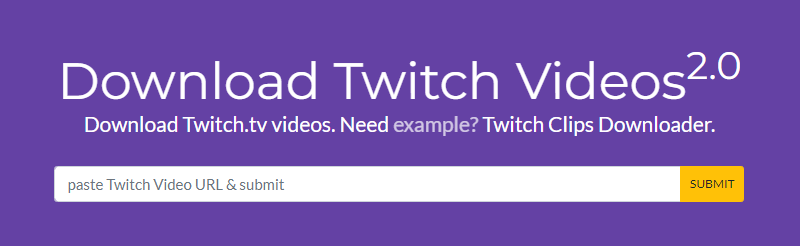
Cuando necesitas convertir Twitch VOD a MP4, ya sea video o audio, UnTwitch también es una solución.
Descargar Twitch Highlight a través de una extensión del navegador
Herramienta: Twiclips Twitch Clip Downloader para Chrome
La última forma de descargar un destacado de Twitch es utilizando una extensión del navegador. Es aún más fácil que descargar videos de Twitch con un enlace. Al agregar la extensión de descarga de videos de Twitch a tu navegador, se añadirá un botón de descarga debajo de cada video que veas. De esta manera, puedes descargar los destacados de Twitch directamente a tu computadora sin salir del sitio ni copiar la URL.
Si quieres probar este método, puedes usar Twiclips Twitch Clip Downloader para Chrome para obtener el video de Twitch que te gusta con facilidad.
Para descargar un destacado de Twitch:
Paso 1. Ve a la Chrome Web Store para agregar Twiclips a tu navegador.
Paso 2. Reinicia el navegador e ingresa al sitio web de Twitch.
Paso 3. Navega hasta el canal del streamer cuyos videos deseas guardar.
Paso 4. Ir a Videos > Destacados.
Paso 5. Haz clic en el botón Descargar debajo del video deseado para guardarlo en tu carpeta de Descargas.
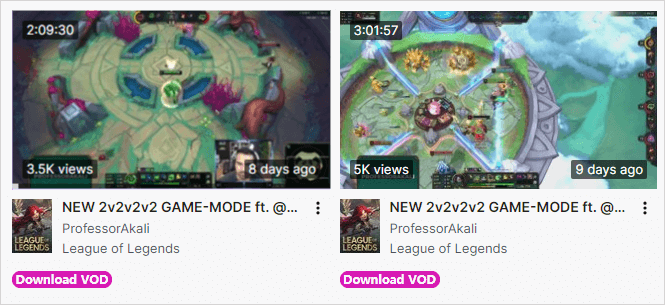
Si necesitas descargar clips de Twitch a MP4, haz clic en la categoría Clips y luego haz clic en el botón de Descargar debajo del clip que te guste para guardar el video directamente en tu computadora.
Descargar Twitch Highlights: Preguntas frecuentes
Cuando descargas transmisiones de Twitch, es posible que desees saber:
¿Cómo descargar los momentos destacados de Twitch en tu teléfono?
El Descargador de Videos en Línea de Twitch de YouTube 4K Downloader también es compatible con dispositivos móviles. Puedes usarlo para descargar los momentos destacados de Twitch en tu teléfono:
1. Pega la URL del momento destacado en el campo de URL del descargador de momentos destacados de Twitch.
2. Espera a que el sitio web genere los enlaces de descarga.
3. Haz clic en descargar la calidad que necesitas para guardar el video de Twitch en tu teléfono.
¿Cómo descargar una parte de un video de Twitch?
Muchos sitios en línea de descarga de videos de Twitch te permiten descargar una parte de un video de Twitch. Toma UnTwitch como ejemplo:
1. Pega el enlace del video en UnTwitch y haz clic en Enviar.
2. Selecciona el formato de salida y establece la hora de inicio y fin del video.
3. Haz clic en Descargar Video.
¿Cómo descargar un momento destacado de Twitch?
Existen herramientas o servicios que funcionan bien para descargar un momento destacado de Twitch:
1. SurFast Descargador de Video
2. UnTwitch
3. Twiclips
4. Clipsey
5. Clipr
Conclusión
Las herramientas en esta guía también son útiles para descargar otros tipos de videos de Twitch. Cuando necesites descargar VODS o momentos de Twitch la próxima vez, también puedes utilizar estos métodos para hacerlo. Si no te gustan las herramientas presentadas aquí, puedes buscar “descargador de videos de Twitch” en Internet para obtener numerosas opciones. Pero debes elegir cuidadosamente, ya que algunas de ellas pueden no funcionar como esperas.
Sobre el autor
Artículos relacionados
-
Descargar VODs de Twitch de más de 3 horas: 3 formas más rápidas
Si deseas descargar videos de Twitch con más de 3 horas, lee esta guía y sabrás cómo descargar fácilmente videos largos de Twitch.
Myra Xian Actualizado el -
Descargador de videos de Twitch para Chrome: 4 mejores opciones
Si deseas descargar videos de Twitch con el descargador de videos de Twitch para Chrome, verifica las herramientas disponibles aquí.
Myra Xian Actualizado el -
Cómo descargar clips de Twitch en iPhone en línea
Sabrás cómo guardar clips de Twitch en tu iPhone en línea de forma gratuita. También podrás aprender cómo guardar los clips de Twitch en el "Camera Roll" (carrete de la cámara).
Myra Xian Actualizado el

